Como usar o Enscape para melhorar seu fluxo de trabalho
Mais sobre este produto
A criação de visualizações de projetos arquitetônicos tem sido um processo muito tedioso. Encontrar uma maneira de tornar o procedimento mais eficiente pode ajudá-lo a criar visualizações bonitas e nitidamente precisas, ao mesmo tempo que melhora o envolvimento do cliente e reduz os custos do projeto.
A ferramenta de renderização em tempo real do Enscape oferece muitos recursos que podem ajudá-lo a otimizar seus fluxos de trabalho de visualização arquitetônica. Vamos dar uma olhada em alguns abaixo.
Integração Perfeita de Software
Como um software plug-in, o Enscape pode ser integrado sem esforço ao seu software CAD e BIM existente (Revit, SketchUp, ArchiCAD, Rhino, Vectorworks).
Após instalar o Enscape , você pode abrir seu programa CAD / BIM para integrar o plug-in. A configuração varia dependendo do software que você está usando. Por exemplo, no Revit, o Enscape aparecerá na barra de menu de nível superior quando você abrir um arquivo de projeto. No ArchiCAD, o plugin do Enscape pode ser encontrado no menu ArchiCAD -> Janela -> Paletas.
Todas as atualizações feitas em seus arquivos CAD / BIM serão refletidas imediatamente na renderização do Enscape . Não há necessidade de exportar e importar arquivos para fazer alterações!
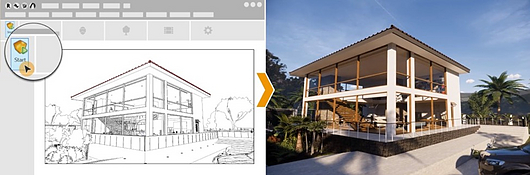
Renderizações instantâneas
Ser um plug-in significa que todas as funcionalidades do Enscape estarão prontamente disponíveis em sua ferramenta CAD / BIM, portanto, não há necessidade de ir a outro lugar para construir as renderizações. Você não precisa mais usar um renderizador offline ou acumular mais custos de projeto com a terceirização.
Crie renderizações em segundos, gerando imagens únicas ou lotes com base em visualizações e perspectivas específicas que você salvou como favoritos. Para fazer isso, você primeiro precisa se certificar de que ajanelado Enscape está ativa e, em seguida, ajustar a resolução de sua renderização. Observe que se você selecionar uma resolução muito alta, a renderização pode demorar mais do que apenas alguns segundos.

Anotação colaborativa
A anotação colaborativa é um novo recurso lançado com o Enscape versão 2.8. Ele foi criado para atender à sua necessidade de fácil colaboração e comentários sobre seus modelos 3D.
Sua equipe pode rapidamente marcar perguntas, observações de conflito e RFIs (solicitações de informações) como “problemas”. Com a janela do Enscape aberta, simplesmente pressione a tecla “C” em seu teclado para criar uma nova nota, ou clique com o botão direito em um ponto dentro da visualização do Enscape para fazer uma nota em uma posição específica.
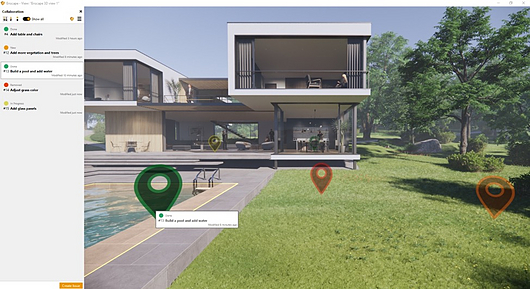
Display BIM
Tempo perdido, alternando entre software é ainda mais reduzido por Enscape ‘s modo de BIM (Nota: disponível somente para Revit e ArchiCAD). Veja suas informações BIM diretamente na janela do Enscape através do painel de informações BIM. Isso pode ser aberto pressionando a tecla “B” no teclado.
Você pode ver os dados BIM procurando por elementos específicos dentro do painel BIM ou passando o mouse sobre os elementos na janela de visualização enquanto o painel BIM está aberto. Outra opção é clicar com o botão direito nos elementos visíveis e selecionar “Mostrar dados BIM”.
Vistas Ortográficas
Usando apenas programas CAD, você provavelmente teve que redesenhar completamente seus modelos para fazer visualizações 2D. Felizmente, a criação rápida de plantas baixas e seções transversais é possível com o Enscape .
A configuração das vistas ortográficas pode ser feita selecionando a opção entre os ícones no canto superior direito dajanelado Enscape (pressione a tecla “H” se não estiver imediatamente visível).
Você pode mudar facilmente as perspectivas usando as teclas do NumPad 2 (frontal), 4 (esquerda), 5 (superior), 6 (direita) e 8 (traseira). No SketchUp e Rhino, você também pode sincronizar a câmera Enscape com sua janela de visualização no programa. O acesso às visualizações de seção varia de acordo com o software específico que você está usando.
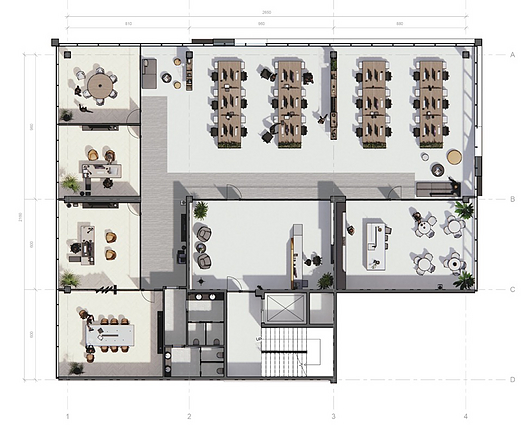
Biblioteca de ativos
Dar vida à sua visualização é mais fácil do que nunca com o uso de mais de 1.900 ativos prontos para uso de alta qualidade. A biblioteca de ativos do Enscape está acessível em seu programa de design, apresentando de tudo, desde pessoas e veículos a até vegetação animada. O último apresenta controles de velocidade do vento e ajustes para graus de movimentos (acessíveis por meio das "Configurações visuais" do Enscape ).

Criação e exportação de panorama
Chega de costurar inúmeras fotos do seu projeto. Use o Enscape para preparar facilmente panoramas de 360 ° em estéreo e mono. No menu do Enscape , basta selecionar “Render Panorama”. Você também terá a opção de renderizar para o Google Cardboard.
Salvar seus panoramas na nuvem permitirá que outras pessoas os visualizem no navegador da web por meio de links de URL ou códigos QR. Caso contrário, os panoramas podem ser salvos como .png, .bmp, .jpg, .jpeg, .tif ou .tiff para download. arquivos. Para gerenciar seus panoramas, localize-os na guia “Manage Uploads” do menu do Enscape .
Tutoriais de realidade virtual
Depois de concluir sua renderização 3D, você e outras partes interessadas podem explorá-la em realidade virtual . Os fones de ouvido compatíveis incluem Oculus Rift, HTC Vive e Samsung Odyssey. Os protocolos de configuração exata diferem dependendo do tipo de fone de ouvido que você está usando.
O Enscape VR tem muitos recursos úteis, incluindo um modo de apresentação, teletransporte entre todos os locais visíveis, mapas de navegação e planta baixa e uma câmera virtual para capturar imagens durante a exploração. Essas ferramentas permitem experiências interativas ricas com seu projeto antes mesmo de ser construído.
Animações de Vídeo
O editor de vídeo do Enscape permite que você crie rapidamente vídeos de alta qualidade do seu modelo 3D. Abra o editor pressionando a tecla “K” ou clicando no ícone do Editor de Vídeo na barra de menu do Enscape .
Defina caminhos de câmera suavemente, ajuste a hora do dia, mude a profundidade e o ângulo da visão e altere os carimbos de data / hora. Depois de terminar de criar seu vídeo, ele pode ser salvo como um MP4 ou uma série de arquivos de imagem fixa PNG. Você será capaz de controlar a taxa de compressão para tornar seu arquivo de vídeo adequado para qualquer aplicação, desde compartilhamento de e-mail até apresentações em alta definição.
Versão de avaliação gratuita O
Enscape oferece uma avaliação gratuita de 14 dias. Visite e descubra a Enscape aqui.
Contribua com a Office Connection e encaminhe seus projetos e artigos com fotos para nossa redação - gustavo@ralestrategia.com.br e inscreva-se em nossa newsletter semanal.